電子郵件已成為我們日常溝通中不可或缺的一部分,使我們能夠無縫地交換文檔、圖像和資訊。但是,電子郵件服務提供者通常會對我們可以發送的附件的大小施加限制。在本文中,我們將探討可用於説明您壓縮電子郵件 PDF 的各種方法和工具,使其更容易通過電子郵件發送,而不會影響品質或內容。因此,如果您發現自己難以將超大的 PDF 附加到您的電子郵件中,那麼您來對地方了。讓我們深入瞭解 PDF 壓縮的世界,並發現可以簡化文檔共享過程的解決方案。
1. 為什麼要壓縮電子郵件的 PDF?
將大型 PDF 檔作為電子郵件附件發送可能是一種令人沮喪的體驗。大多數電子郵件供應商都有附件大小限制,以防止其伺服器堵塞並確保通信順暢。這些限制各不相同,但通常範圍從幾兆位元組到幾十兆位元組不等。PDF 檔,尤其是包含圖像和圖形的檔,很容易超過這些限制,因此壓縮是必要的。
2. 電子郵件的大小限制是什麼?
電子郵件的大小限制可能因您的電子郵件服務提供者而異。但是,以下是電子郵件附件的一些常見大小限制:
Gmail:每封電子郵件 25 MB,用於傳入和傳出郵件。Google 雲端硬碟可用於較大的檔。
Outlook.com (Hotmail):附件 20 MB。
Yahoo Mail:附件 25 MB。
Apple Mail (iCloud):20 MB 用於附件。
3. 我可以將多個PDF檔壓縮成一個用於電子郵件嗎?
是的,您可以 將多個 PDF 合併為一個檔,該檔可以作為一個整體進行壓縮。
有多種方法可以壓縮電子郵件的大型 PDF 檔。在本節中,我們將主要關注幾種方便的離線方法。
PDF Compressor 是一款多功能且使用者友好的基於 Windows的實用程式,可有效解決與大型 PDF 檔相關的挑戰。其主要目的是 減小 基於文本和掃描的 PDF 文件的檔大小,確保在不犧牲文檔質量的情況下實現最佳壓縮。這使用戶能夠根據自己的特定需求微調壓縮設置。
此外,PDF Compressor 通過批處理功能簡化了整個過程,使用戶能夠同時壓縮多個 PDF 文件。無論您是追求電子郵件友好的附件還是更高效的文檔管理,該軟體都是理想的解決方案,在保持質量的同時最大限度地減少 PDF 檔大小。
PDF Compressor 的主要特點:
現在,讓我們探討如何使用 PDF Compressor 壓縮電子郵件的大型 PDF 檔:
01在計算機上下載、安裝並啟動 PDF Compressor。要添加檔,請按下「添加」或直接將 PDF 檔案拖放到檔案清單中。

02選擇PDF檔類型(掃描PDF或文本PDF),選擇輸出路徑,然後按兩下「開始」以啟動PDF壓縮過程。使用底部欄監控進度。PDF Compressor 完成後會打開輸出資料夾。將其發送給電子郵件。

閱讀更多:
快速簡便:使用這 1 種技術將 PDF 壓縮到 8MB 免費
使用 Adobe 軟體壓縮電子郵件附件的 PDF 檔是一個簡單的過程。Adobe 提供了多種工具和方法來説明您在通過電子郵件發送 PDF 檔之前對其進行壓縮。以下是有關如何將 PDF 檔壓縮為電子郵件大小的分步指南:
步驟 1。首先,在您的計算機上啟動Adobe Acrobat,然後使用“檔”功能表並選擇“打開”打開所需的PDF檔。

第2步。打開PDF後,轉到“檔”功能表,選擇“另存為”,然後選擇“縮小PDF”。此選項將引導您進入壓縮設置面板。

第 3 步。在壓縮設置中,調整 PDF 檔的壓縮首選項。您可以在「最佳品質」或「最小檔大小」等選項之間進行選擇,以滿足您的需求。
第 4 步。按兩下保存,Adobe 將使用您選擇的設定生成壓縮的 PDF。現在,您已將壓縮的 PDF 保存在電腦上,您可以將其附加到電子郵件中並像往常一樣發送。
可能喜歡:
Adobe 壓縮 PDF - 製作緊湊、高品質 PDF 的關鍵
簡化文件管理:Adobe Merge PDF 的實際應用 [更新]
對於macOS使用者,您可能想知道,「如何壓縮PDF檔以通過電子郵件發送?本機應用程式預覽提供了一個無縫的解決方案,用於在發送 PDF 之前對其進行壓縮。此本機功能提供了一種平易近人的方式來減小檔大小,同時保持文檔的完整性,使其適合電子郵件共用。在透過電子郵件發送之前,請按照以下步驟壓縮 PDF 檔以供電子郵件使用:
步驟 1。用滑鼠右鍵按鍵按下要壓縮的 PDF 檔,然後選擇「打開方式」 並選擇「預覽」。

第2步。在預覽中,訪問頂部功能表並單擊「檔」,然後選擇「匯出」。在「導出為」下拉功能表中,選擇「石英濾鏡」,然後從提供的選項中選擇“減小檔大小”。

第 3 步。選擇目標並在必要時重新命名檔。然後,按下「保存」 以使用您選擇的設定創建壓縮的 PDF,您就可以透過電子郵件附加和發送它了。
如何在沒有離線工具的情況下減小電子郵件的 PDF 檔大小?在線工具提供了一種無需安裝任何軟體即可壓縮 PDF 檔的便捷方法。在這一部分中,我們將為您介紹一些頂級在線工具。
Google Drive 是 Google 建立的一個廣泛使用的雲端儲存和檔案共享平臺。它使用戶能夠存儲、訪問和共用各種檔,包括文檔、圖像、視頻等。Google Drive 的一個有用功能是能夠壓縮 PDF 檔以用於電子郵件,當您需要通過電子郵件發送大型 PDF 時,這會很有説明。
步驟 1。通過登錄您的Google雲端硬碟帳戶開始該過程。如果您的 PDF 還沒有,請按下「+ 新增資料夾」 按鈕,選擇「檔案上傳」 ,然後選擇您的 PDF,上傳它。

第2步。將 PDF 上傳到 Google Drive 後,右鍵按兩下它並選擇「打開方式」>“Google Docs」。。Google Docs 會立即 將您的 PDF 轉換為可編輯的單詞。

第 3 步。轉換完成後,轉到Google Docs中的「檔」功能表,然後選擇「下載」>「PDF文檔」。此操作將下載 PDF 格式的文件,並且通常會減小檔大小。

第 4 步。準備好較小的 PDF 後,打開您的電子郵件用戶端,撰寫一封新電子郵件,並附加壓縮的 PDF,就像您處理任何其他文件一樣。
不容錯過:
[已解決]如何在Google雲端硬碟合併PDF檔並使用替代方案
如何在Google Docs 中編輯 PDF – 您需要知道的一切
Smallpdf是一個簡化PDF文檔管理的在線平臺。它提供轉換、編輯和壓縮 PDF 檔以用於電子郵件的功能,使其成為使用者的多功能工具。要使用 Smallpdf 壓縮多個 PDF 檔以供電子郵件使用,請按照下列步驟操作:
步驟 1。打開您的網路瀏覽器並訪問 Smallpdf 網站。進入Smallpdf主頁後,按兩下「工具」部分下的「壓縮 PDF」。。
第2步。您可以透過按下選擇檔案按鈕或將 PDF 拖放到指定區域來上傳多個 PDF 檔。

第 3 步。上傳文檔后,Smallpdf 會自動壓縮它。壓縮完成後,您將收到壓縮的 PDF 清單。 只需按下每個檔案的「下載」 即可將它們儲存在您的電腦上。
第 4 步。打開您的電子郵件用戶端,撰寫一封新電子郵件,並附加壓縮的 PDF,以便它們可供發送。
PDF2Go是一個專門處理PDF文檔的在線服務。它的突出特點之一是能夠有效地壓縮 PDF 檔,使其適合通過電子郵件發送。該平臺提供了一系列與 PDF 相關的功能,但其壓縮工具對於需要在通過電子郵件發送 PDF 之前減小 PDF 大小的用戶特別有價值。
請按照以下簡單步驟減小電子郵件 PDF 的檔案大小:
步驟 1。打開你的網路瀏覽器,進入PDF2go網站。選擇「選擇檔案」按鈕或將 PDF 檔案拖放到指定區域。

第2步。PDF2go提供了幾種壓縮選項。您可以選擇所需的壓縮級別,以平衡檔大小減小和文檔品質。

第 3 步。調整設置后,按兩下「開始」 按鈕以啟動壓縮過程。PDF2go將根據您選擇的設置快速壓縮您的PDF。
第 4 步。壓縮完成後,您將獲得壓縮 PDF 檔的下載連結。按兩下連結將其儲存到您的電腦。
第 5 步。打開您的電子郵件用戶端,撰寫一封新電子郵件,並像附加任何其他檔一樣附加壓縮的 PDF,使其準備好發送。
另請參見:
PDF 尺寸縮小器 iLovePDF - 使您能夠控制檔大小
PDF Candy 是一個在線平臺,提供各種用於處理 PDF 文檔的工具和服務。值得注意的是,它包括壓縮 PDF 檔的功能,使它們更適合電子郵件附件。此服務提供了一系列用於操作 PDF 的選項,使用戶能夠執行轉換、編輯和合併等任務,使其成為管理 PDF 文件的多功能選擇。
以下是減小電子郵件 PDF 檔案大小的步驟:
步驟 1。訪問 PDF Candy 的官方網站。從“所有PDF工具”部分選擇“壓縮PDF”。
第2步。按兩下「添加檔」按鈕上傳要壓縮的 PDF 文件。您也可以將檔案拖放到指定區域。
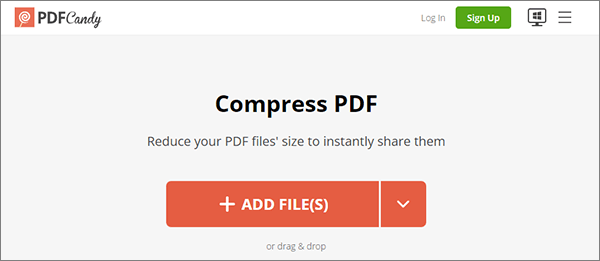
第 3 步。載入文件後,選擇建議壓縮「或」最大壓縮」。然後,按兩下“壓縮”。
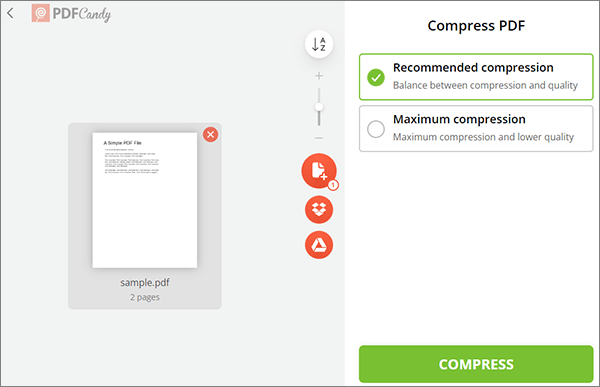
第 4 步。壓縮完成後,按兩下下載檔按鈕下載壓縮的文件。現在,您可以通過電子郵件發送壓縮檔。
壓縮 PDF 以供電子郵件使用是克服附件大小限制的一種簡單而有效的方法,可確保順暢的溝通並為寄件人和收件者提供積極的用戶體驗。無論您選擇在線工具還是桌面應用程式,優化 PDF 附件的好處都是不可否認的。當然,在各種方法中,我們強烈推薦 PDF Compressor。它使用者友好、快速且安全。現在就試一試吧。您的電子郵件通信將更快、更可靠、更高效。
相關文章:
使用 Top Strategies 離線和在線解鎖 PDF 文件